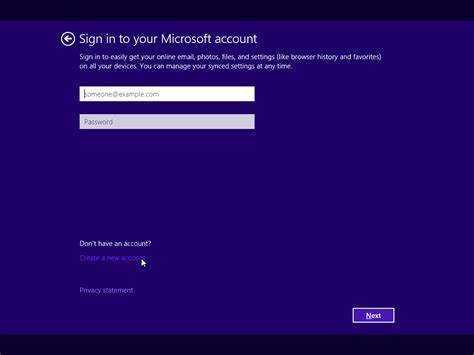
Sarah aveva un dilemma: usarla Microsoft account per configurare il suo laptop Windows 10 e rischiare la sua privacy o trovare un'alternativa. Ha deciso di optare per quest'ultima opzione e ha cercato un modo per configurare Windows 10 senza un account Microsoft. Ed ecco, ha trovato una soluzione!
Ha creato un conto locale durante il processo di installazione, fornendo solo informazioni di base come il suo nome e una password complessa. Dopo aver completato la configurazione, Sarah ha potuto utilizzare Windows 10 senza alcuna richiesta di account Microsoft. Anche se questo significava non avere accesso ad alcuni servizi Microsoft come OneDrive o sincronizzarsi tra dispositivi, la privacy e il controllo che aveva ne valevano la pena.
D'altra parte, anche l'utilizzo di un account Microsoft può essere vantaggioso. Consente una facile integrazione con altri prodotti Microsoft, nonché l'accesso a servizi basati su cloud. Alla fine, spetta a Sarah decidere cosa funziona meglio per lei.
Perché configurare Windows 10 senza un account Microsoft?
Desideri maggiore controllo e privacy sul tuo computer? Configurare Windows 10 senza un account Microsoft è la strada da percorrere! Nessuna condivisione di informazioni personali con Microsoft, nessuna sincronizzazione delle impostazioni e nessuna necessità di ricordare password aggiuntive.
cambia il carattere predefinito in Word
Inoltre, puoi utilizzare un provider di posta elettronica diverso per il tuo PC. Inoltre, non dovrai accedere con un account Microsoft all'avvio del computer.
Tuttavia, alcune funzionalità e servizi potrebbero essere limitati o non disponibili. Così come alcune app e giochi che richiedono un account Microsoft per accedere a tutte le funzionalità.
Tuttavia, vale la pena prenderlo in considerazione per una maggiore privacy e controllo. Provalo subito e sperimenta un nuovo livello di libertà!
ufficio gratuitamente
Passaggio 1: accesso alla schermata di configurazione di Windows 10
Per configurare Windows 10 senza un account Microsoft è necessario accedere alla schermata di configurazione. Ecco un Guida in 3 passaggi :
- Accendi il computer. Nella schermata di avvio, premere 'Avanti'. Potrebbe essere richiesto di selezionare la lingua, il layout della tastiera, ecc.
- Dopo aver completato le schermate di configurazione iniziali, ti verrà chiesto di accedere con un account Microsoft. Cerca 'Salta questo passaggio' o 'Crea invece un account locale' nella parte inferiore dello schermo. Fare clic per ignorare l'accesso.
- Non utilizzare un account Microsoft durante la configurazione non significa che non puoi accedere ad alcuna funzionalità o app online che lo richieda. Puoi aggiungere e utilizzare i servizi Microsoft in un secondo momento utilizzando altri metodi, ad es. credenziali di accesso specifiche dell'app o account di terze parti.
Passaggio 2: scelta delle opzioni di installazione
Scegliere le giuste opzioni di installazione è importante quando si configura Windows 10 senza un account Microsoft. Ecco una guida per aiutarti a fare le scelte corrette:
- Seleziona installazione personalizzata: quando vengono fornite le opzioni di installazione, scegli quella personalizzata invece dell'opzione Express predefinita.
- Ignora connessioni di rete: durante il processo di installazione, potrebbe essere richiesto di connettersi a una rete. Salta questo facendo clic sull'opzione Non ho Internet.
- Crea o accedi con un account locale: quindi, crea o accedi con un account locale sul tuo computer. Questo può essere utilizzato per accedere al tuo PC senza utilizzare un account Microsoft.
- Personalizza le impostazioni: Windows 10 ti chiederà quindi di impostare le preferenze in base ai tuoi gusti. Prenditi del tempo per rivedere e modificare queste impostazioni secondo necessità.
- Attiva l'utilizzo dell'account offline: per assicurarti di poter utilizzare Windows 10 senza un account Microsoft, abilita l'utilizzo dell'account offline durante il processo di configurazione.
- Completa l'installazione: segui le rimanenti richieste e istruzioni fornite dalla configurazione guidata per completare l'installazione di Windows 10 senza un account Microsoft.
Nota: configurando Windows 10 senza un account Microsoft, non avrai accesso a funzionalità e servizi che richiedono l'accesso all'account, come l'archiviazione nel cloud di OneDrive e la sincronizzazione delle impostazioni tra dispositivi.
Suggerimento da professionista: Se in seguito decidi di collegare la tua installazione di Windows 10 con un account Microsoft, puoi farlo facilmente tramite il menu delle impostazioni.
Passaggio 3: personalizzare le impostazioni di installazione
La personalizzazione delle impostazioni di installazione ti consente di personalizzare la configurazione di Windows 10 in base alle tue preferenze. Ecco come personalizzarlo:
come fare screenshot su Microsoft Surface Pro 7
- Scegli lingua, ora, fuso orario e valuta: ti verrà chiesto di scegliere la lingua, il fuso orario e il formato valuta preferiti. Ciò garantisce che Windows visualizzi le informazioni con cui hai familiarità.
- Accettare i termini della licenza: esaminarli attentamente prima di accettare.
- Seleziona il tipo di installazione: hai due opzioni: Aggiornamento o Personalizzata. Utilizza Personalizzato se desideri una nuova copia di Windows 10 senza salvare i dati esistenti.
- Selezione della partizione: scegli dove installare Windows 10 su più unità o partizioni. Assicurati di selezionare quello giusto per evitare la perdita di dati.
- Impostazioni sulla privacy: personalizzale in base alle tue preferenze. Abilita/disabilita funzionalità come l'accesso alla posizione, esperienze personalizzate, impostazioni di diagnostica, ecc.
- Opzioni di accesso: Windows ti chiederà di accedere utilizzando un account Microsoft o di creare un account locale. Seleziona Account offline e segui le istruzioni per crearne uno locale.
La personalizzazione delle impostazioni di installazione ti dà il pieno controllo sul funzionamento di Windows 10 sul tuo dispositivo, rispettando la tua privacy e le tue preferenze.
Nota: quando si configura Windows 10 senza un account Microsoft, alcune caratteristiche e funzionalità legate ai servizi Microsoft potrebbero non essere disponibili.
Secondo PCWorld magazine, un account locale durante la configurazione impedisce la sincronizzazione dei dati tra i dispositivi, ma fornisce un maggiore controllo sulle impostazioni della privacy.
Passaggio 4: completamento del processo di installazione
Nessun account Microsoft? Nessun problema! Ecco una guida per aiutarti a installare Windows 10 in modo facile e veloce senza:
- Nella sezione Chi utilizzerà questo PC? schermata, fai clic sull'opzione Account offline nell'angolo in basso a sinistra.
- Dal menu Rendilo tuo, seleziona l'opzione Esperienza limitata.
- Crea un nome utente e una password per il tuo account locale.
È tutto pronto! Ora puoi accedere a Windows 10 in modo sicuro ed efficiente senza bisogno di un account Microsoft.
Suggerimento professionale: Assicurati di archiviare le credenziali del tuo account locale in un luogo sicuro e facilmente accessibile. Sono essenziali per accedere al tuo sistema in futuro!
Metodi alternativi: configurazione successiva di Windows 10 senza un account Microsoft
Configurare Windows 10 senza un account Microsoft? Nessun problema! Basta seguire questi passaggi:
- Inizio: Inserisci il supporto di installazione di Windows 10 (DVD o USB). Riavvia il dispositivo e premi un tasto qualsiasi per eseguire l'avvio dal supporto. Verrà avviato il processo di configurazione.
- Scegli le impostazioni: Seleziona la lingua, l'ora, la valuta e il metodo di immissione da tastiera preferiti.
- Personalizzare: Fai clic su Personalizza impostazioni invece di Utilizza impostazioni rapide. Ciò ti consente di personalizzare la privacy e altre impostazioni.
- Conto offline: Quando ti viene richiesto di accedere con un account Microsoft, fai clic su Salta questo passaggio. Quindi scegli Esperienza limitata o Crea un nuovo account. Crea un account locale offline con il nome utente e la password desiderati.
Ora puoi configurare Windows 10 senza fare affidamento su un account Microsoft. Goditi tutte le funzionalità senza essere vincolato a un account Microsoft. Personalizza la tua configurazione e sperimenta Windows 10 con la libertà e la sicurezza di un account locale offline. Prendi il controllo della tua esperienza con Windows 10 oggi stesso!
come modificare un pdf in word
Conclusione
John ha scelto di configurare il suo laptop Windows 10 senza un account Microsoft. Voleva mantenere le sue informazioni personali scollegate! Seguendo alcuni semplici passaggi, è riuscito a farlo.
I vantaggi di questo passaggio includevano:
- Privacy – meno dati condivisi con Microsoft.
- Accesso offline a file e app.
- Maggiore controllo sulle impostazioni del computer.
- Condivisione dei dispositivi più semplice.
- Un processo di configurazione semplificato.
Tuttavia, potrebbero esserci limitazioni o mancanza di determinate funzionalità. Tuttavia, questi possono essere superati con altri metodi o applicazioni.














